Dịch từ Kitguru
1. Mở đầu
QNAP TS-451A-4G là một sản phẩm NAS cao cấp, đa dạng tính năng với 4 khay ổ cứng được nhắm tới đối tượng gia đình, SOHO hoặc một nhóm công tác. Sản phẩm được trang bị một bộ xử lý Intel lõi kép, khả năng nâng cấp bộ nhớ, hai cổng LAN và một cổng USB Quick Access.

Sức mạnh của TS-451A-4G nằm ở vi xử lý lõi kép Intel Celeron N3060 với tốc độ xung nhịp 1.6GHz (có thể tự tăng tốc lên 2.48GHz) được hỗ trợ bởi 4GB DDR3L-1600 kênh đôi. Một phiên bản của TS-451A được bán ra với 2GB bộ nhớ, TS-451A-2G. Tất cả các phiên bản đều có thể nâng cấp bộ nhớ lên tối đa 8GB.
QNAP quảng cáo tốc độ của TS-451A đạt 192.13MB / s cho đọc và 214.4MB / s khi ghi nhưng cần chú ý những con số là khi sử dụng chế độ chạy ghép hai cổng Ethernet (Link Aggregation).
Thông số kỹ thuật
- CPU Intel Celeron.
- Bộ mã hóa phần cứng AES-NI tích hợp
- Bộ nhớ 4GB.
- HDMI (4K, 1080p).
- Bảo hành 2 năm.
2.Vỏ hộp và phụ kiện
TS-451A-4G được đóng gói trong một hộp màu nâu lớn với một nhãn dán nhỏ ở mặt trước với ảnh của NAS và dung lượng bộ nhớ cùng một số thông tin. Mặt sau của hộp có các biểu tượng về các tiện ích chính; Bảo vệ dữ liệu, Điện toán đám mây cá nhân, Chia sẻ file, Backup Station, Surveillance Station và Mobile Management.
Mặt bên của hộp là hướng dẫn về khả năng tương thích ổ đĩa, lưu ý pháp luật về mã hóa dữ liệu. Mặt còn lại của hộp chỉ có một vài biểu tượng về lưu trữ.
Thiết bị đi kèm khá toàn diện; một cặp cáp Ethernet, hai bộ vít cho ổ đĩa 2.5in và 3.5in, một bộ nguồn 96W, cáp điện, điều khiển từ xa RM-IR002 và một hướng dẫn sử dụng nhanh.
3.Thiết kế
TS-451A-4G được thiết kế dạng tháp với 4 khay ổ cùng vỏ nhựa màu trắng. Bề mặt trắng được đặt điểm xuyết bởi một dải kim loại xanh xám với các đèn LED và cổng USB. Có tám đèn LED xếp chồng lên nhau: LED trạng thái, LAN, USB, bốn LED báo hoạt động ổ đĩa và một LED cho cổng thẻ SD. Cổng thẻ SD được đặt bên cạnh ba đèn LED phía dưới.
Cùng với các đèn LED là hai nút - một là nút nguồn trong khi đặt thấp hơn là nút sao lưu nhanh cổng USB3.0 ở ngay dưới nó. Dưới cổng này là cổng USB QuickAccess cho phép sử dụng NAS thông qua một cáp USB nếu không có mạng - rất thông minh, mặc dù vậy cáp USB 3.0 không được tặng kèm với NAS.
Chiếm phần lớn diện tích mặt sau của sản phẩm là lưới quạt 120mm khá lớn (YS Tech FD121225LB 2 bi 1,800rpm). Các cổng được được bố trí thành một hàng ở bên phải của lưới quạt. Các cổng gồm: cổng bảo trì, giắc âm thanh và microphone, một cổng HDMI, một cặp cổng USB3.0 và một cặp cổng LAN và cuối cùng là cổng nguồn.
Ở bên phải dưới qua là một lỗ khóa Kensington.

Các cửa chắn ổ đĩa là một phần của các khay ổ đĩa và có một chốt khóa đơn giản. Sản phẩm không có khóa khay ổ đĩa.
Bốn khay ổ đĩa được gắn theo chiều dọc và gia công từ một loại nhựa chất lượng tốt, ít bị cong so với các loại NAS có khay bằng nhựa khác. Chúng ta cần sử dụng tuốc nơ vít để tháo lắp các ổ đĩa. Các khay hỗ trợ cả hai loại ổ đĩa 3.5in và 2.5in (bao gồm cả ổ SSD) với dung lượng tối đa lên đến 10TB cho ổ cứng 3.5in và 1TB cho ổ SSD (tại thời điểm viết bài).
Hai trong số bốn cổng SATA được điều khiển bởi N3060, trong khi hai cổng còn lại được điều khiển bởi ASMedia ASM1062 nằm trên mạch mở rộng đa năng.
TS-451A có hai phiên bản bộ nhớ - 2GB và 4GB - nhưng sản phẩm hỗ trợ tối đa 8GB bộ nhớ thông qua hai khe cắm SODIMM. Để mở các khe nâng cấp bộ nhớ cũng tốn một chút thời gian nhưng cũng tương đối dễ dàng. Trước tiên, chúng ta cần phải tháo bốn ốc giữ nắp NAS, sau đó trượt vỏ máy hoàn toàn về phía trước.
Một khi nắp máy đã được tháo ra, sáu vít giữ hộp đĩa cứng cần được tháo ra. Có hai ốc vít ở mỗi bên và hai ở phía trước. Một khi hộp ổ đĩa được lấy ra, chúng ta có thể rất dễ dàng thay thế, nâng cấp bộ nhớ.
Phía trên cùng của bo mạch chủ là các cặp khe cắm SODIMM, cũng như một bộ tản nhiệt thụ động cho các bộ xử lý Intel N3060 có TDP chỉ 6W. Sản phẩm thử nghiệm của chúng tôi có một cặp RAM Kingston CBD16D3LFS1KBG / 2G 2GB DDR3L-1600, tổng cộng là 4GB bộ nhớ hệ thống.
Ngoài ra còn có một IC quản lý hệ thống ITE IT8528E, một cặp IC điều khiển Ethernet Realtek RTL8111E, và một Ethernet IC Realtek RTL8153 USB3.0 điều khiển cổng Quick Access. Một chip Texas Instruments DP139 cung cấp cổng HDMI, trong khi Realtek ALC262 cung cấp khả năng âm thanh HD.
Ngược lại, phía sau của bo mạch chủ là gần như hoàn toàn không có chip.
Thông số kỹ thuật vật lý
- Bộ vi xử lý Intel Celeron 1.6GHz N3060 (khả năng tắng tốc lên 2.48GHz).
- Bộ nhớ 4GB DDR3L-1600.
- Gigabit Ethernet x 2.
- Phía trước 1 x USB 3.0, 1 x QuickAccess.
- Phía sau 2 x USB 3.0, 2 x LAN, 3 x Audio, 1 x HDMI.
- RAID hỗ trợ JBOD, RAID 0, 1, 5, 6, 10
- Fan làm mát 1 x 120mm
- Kích thước ổ cứng hỗ trợ tối đa 10TB.
- Dung lượng tối đa 40TB
- Kích thước (D x W x H) 219 x 160 x 169mm.
- Trọng lượng 3kg.
4.QTS
QTS là một hệ điều hành trực quan với các ứng dụng có biểu tượng trên nền màn hình chính. Nhấn vào biểu tượng menu ở phía trên bên trái của màn hình sẽ mở ra một menu rất hữu ích. Nhấp vào biểu tượng ở phía trên bên phải của màn hình sẽ mở trang Dashboard khiến chúng ta có thể theo dõi những gì đang xảy ra với các NAS.
Tổng quan của Control panel có tất cả các chức năng khác nhau của NAS chia thành nhiều nhóm; Cài đặt hệ thống, Cài đặt Privilege, Dịch vụ mạng ....
Storage Manager cung cấp cho chúng ta toàn quyền điều khiển thiết lập các ổ đĩa và phân vùng, ngoài việc cho thấy dung lượng của NAS đang được sử dụng thế nào và cảnh báo về những vấn đề tiềm năng. Menu con Storage/Disks/VJBOD hiển thị thông tin từng ổ đĩa và trạng thái hoạt động với sự trình bày hiển thị đồ họa tiện dụng.
App Center có hơn 160 ứng dụng để lựa chọn bao gồm mọi thứ từ sao lưu tới tự động hóa nhà và khá nhiều tất cả mọi thứ khác.
Ứng dụng nổi bật của QTS 4.1
- Backup Station
- Photo Station
- Video Station
- Music Station
- File Station
- Download Station
- App Center
- HD Station - Sử dụng một NAS QNAP như một trung tâm rạp hát tại gia
- Storage Manager
- QNAP Snapshot Agent
- QNAP QvPC - sử dụng NAS như một máy tính
- QUSBCam2 - công cụ giám sát
- Plex Media Server
- Qmedia
- myQNAPcloud
- QNAP Mobile Apps
- Qremote – Điều khiển HD Station bằng điện thoại di động
- Vmobile - ứng dụng giám sát qua điện thoại di động chuyên nghiệp
- VCAM – Chuyển thiết bị di động của chúng ta thành một cam IP
- Qmanager - Quản lý từ xa cho NAS
- Qfile - truy cập file từ xa
- Qphoto - chia sẻ ảnh
- Qget - Quản lý từ xa các tác vụ tải về
Bạn ghé thăm diễn đàn lần đầu? hãy đăng ký ngay bây giờ để tham gia.
Chào mừng bạn đến với ITVNN FORUM - Diễn đàn công nghệ thông tin.
Nếu đây là lần đầu tiên bạn tham gia diễn đàn, xin mời bạn xem phần Hỏi/Ðáp để biết cách dùng diễn đàn. Để có thể tham gia thảo luận bạn phải đăng ký làm thành viên, click vào đây để đăng ký.
Search Forums
kết quả từ 1 tới 2 trên 2
-
03-12-2016, 02:43 AM #1


Trạng thái- Offline
Tham gia ngày- Apr 2016
Thành viên thứ- 100901
Tuổi- 36
Giới tính Bài gởi
Bài gởi- 177
Cảm ơn 0Cảm ơn 1 lần / 1 Bài viết QNAP TS-451A-4G : Thẻ SD và USB QuickAccess P1
QNAP TS-451A-4G : Thẻ SD và USB QuickAccess P1
Chủ đề mới cùng chuyên mục
- » Hướng dẫn cách mở checkpoint 282 tự động tài khoản... (16/04/2024)
- » Những Gợi Ý Quan Trọng Khi Chọn Dịch Vụ Sửa Nhà Trọn... (12/04/2024)
- » Máy tính CNTT giá tốt (04/04/2024)
- » máy chủ Gen10 (04/04/2024)
- » Những Lưu Ý Quan Trọng Khi Chọn Dịch Vụ Sửa Nhà Trọn... (04/04/2024)
- » Máy tính Hà Nội (02/04/2024)
- » Máy tính Hà Nội (29/03/2024)
- » Những Lưu Ý Quan Trọng Khi Dán Phim Cách Nhiệt Ô Tô Hà... (29/03/2024)
- » Mới tham gia eSports, nên chọn cấu hình nào? (28/03/2024)
- » bán máy tính cntt (27/03/2024)
Có thể bạn quan tâm
- » Thắng kèo U23 Châu Á cùng Vwin: U23 Uzbekistan vs U23... (16/04/2024)
- » Thắng kèo Vui123 tối nay: U23 VN vs U23 Kuwait 22h30 -... (16/04/2024)
- » Tủ Đựng Rượu Cao Cấp Gỗ Công Nghiệp MDF Thiết Kế Sang... (16/04/2024)
- » Nâng ngực nội soi 3D là gì? Những điều bạn cần biết (16/04/2024)
- » Giường Ghép Cho Bé Với Giường Bố Mẹ Gỗ Sồi Đẹp Giá Rẻ (16/04/2024)
- » Nên lựa chọn lạo bình chữa cháy nào tốt nhất? (16/04/2024)
- » Effective tip to lose weight without exercise (16/04/2024)
- » Giường Ghép Cho Bé Với Bố Mẹ Gỗ Tự Nhiên Cao Cấp Gọn... (16/04/2024)
- » Chi phí phẫu thuật nâng ngực nội soi là bao nhiêu tiền? (16/04/2024)
- » Điện cực Graphite , Hồ điện cực, điện cực EDM, điện... (16/04/2024)
-
03-12-2016, 02:51 AM #2


Trạng thái- Offline
Tham gia ngày- Apr 2016
Thành viên thứ- 100901
Tuổi- 36
Giới tính Bài gởi
Bài gởi- 177
Cảm ơn 0Cảm ơn 1 lần / 1 Bài viết
5. Cài đặt và sử dụng
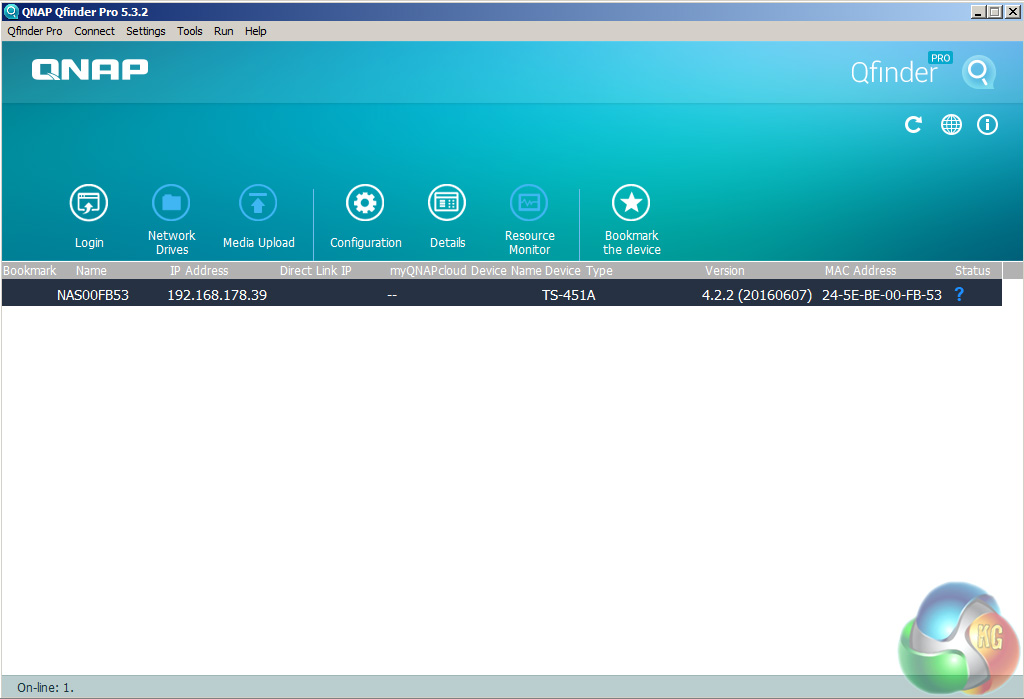
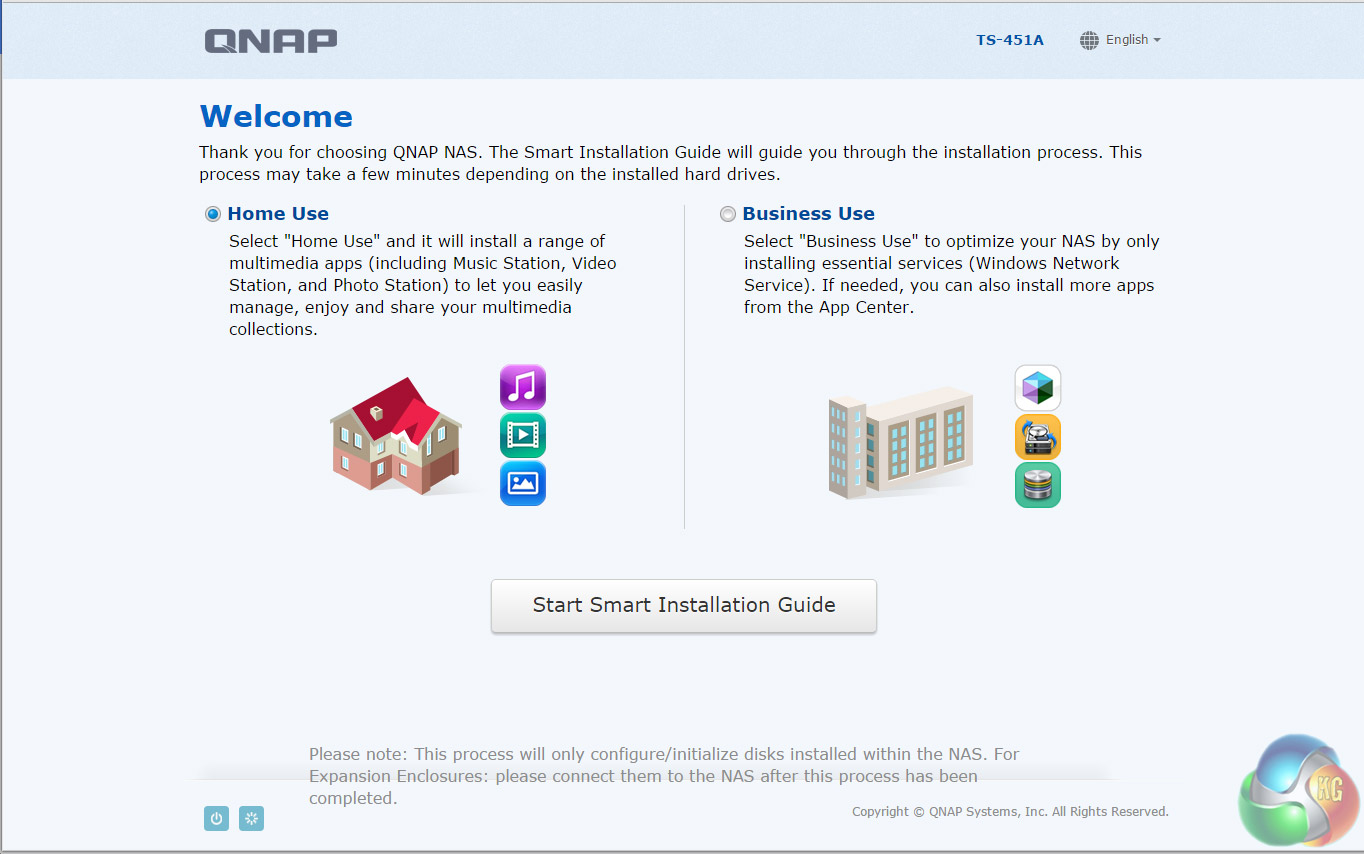
Có hai cách để thiết lập các TS-451A-4G, hoặc trực tuyến bằng cách thông qua web Cloud với mã ở mặt bên của sản phẩm hoặc bằng cách sử dụng tiện ích QNAP Pro Qfinder. Khi Qfinder Pro đã tìm thấy NAS, chọn NAS mà chúng ta muốn cài đặt để mở lên Smart Install Wizard cung cấp cho chúng ta một lựa chọn cài đặt tùy chọn: Gia đình hoặc Doanh nghiệp.
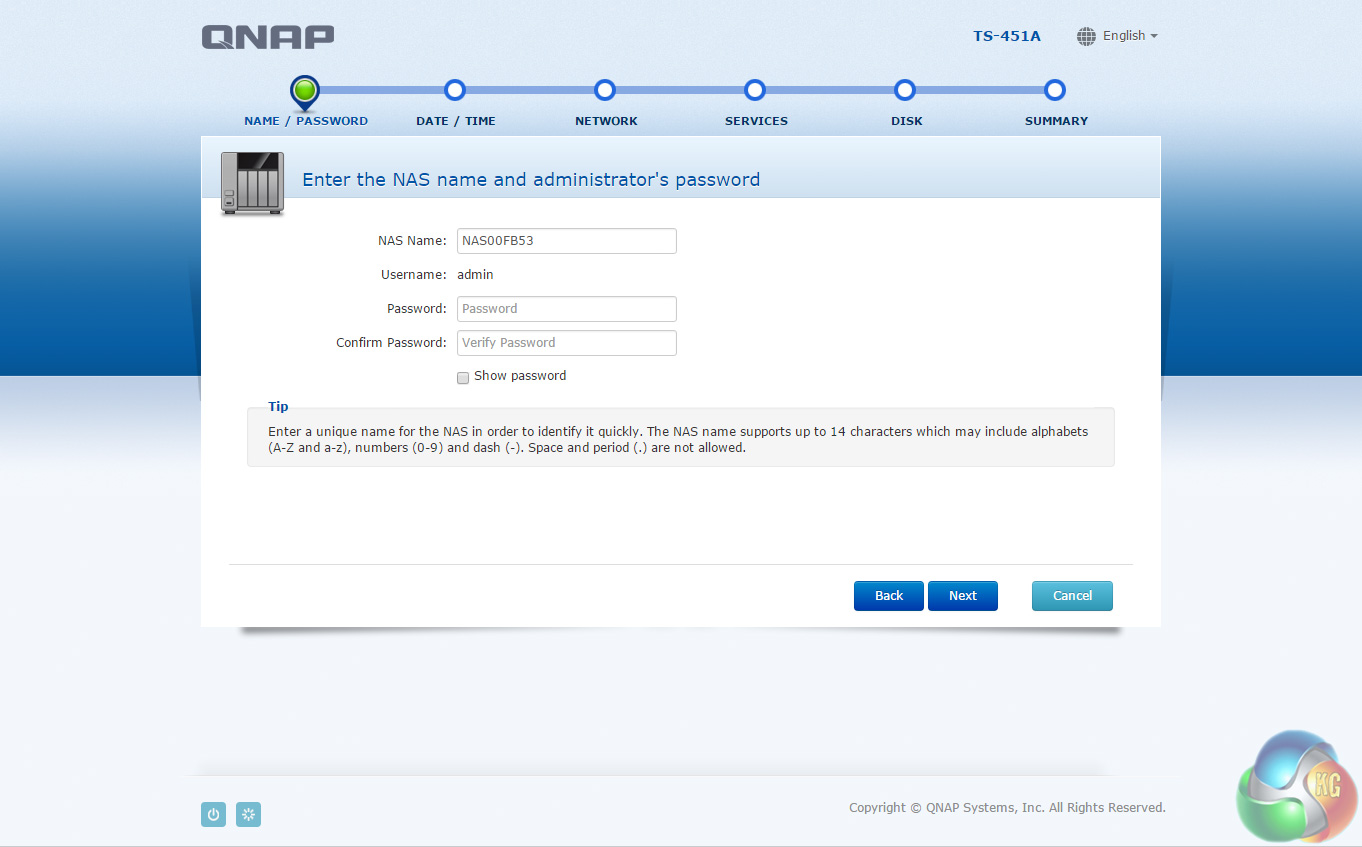
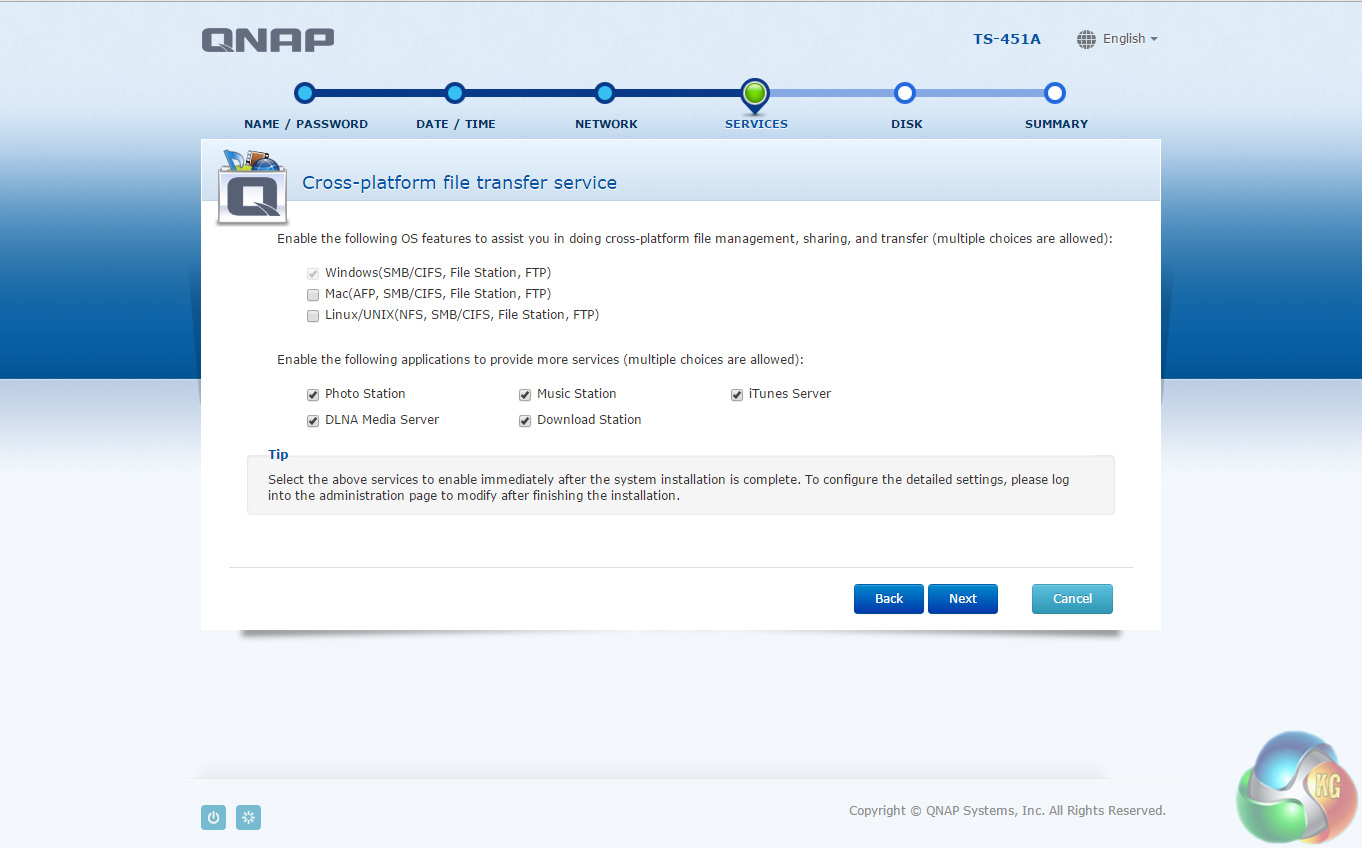
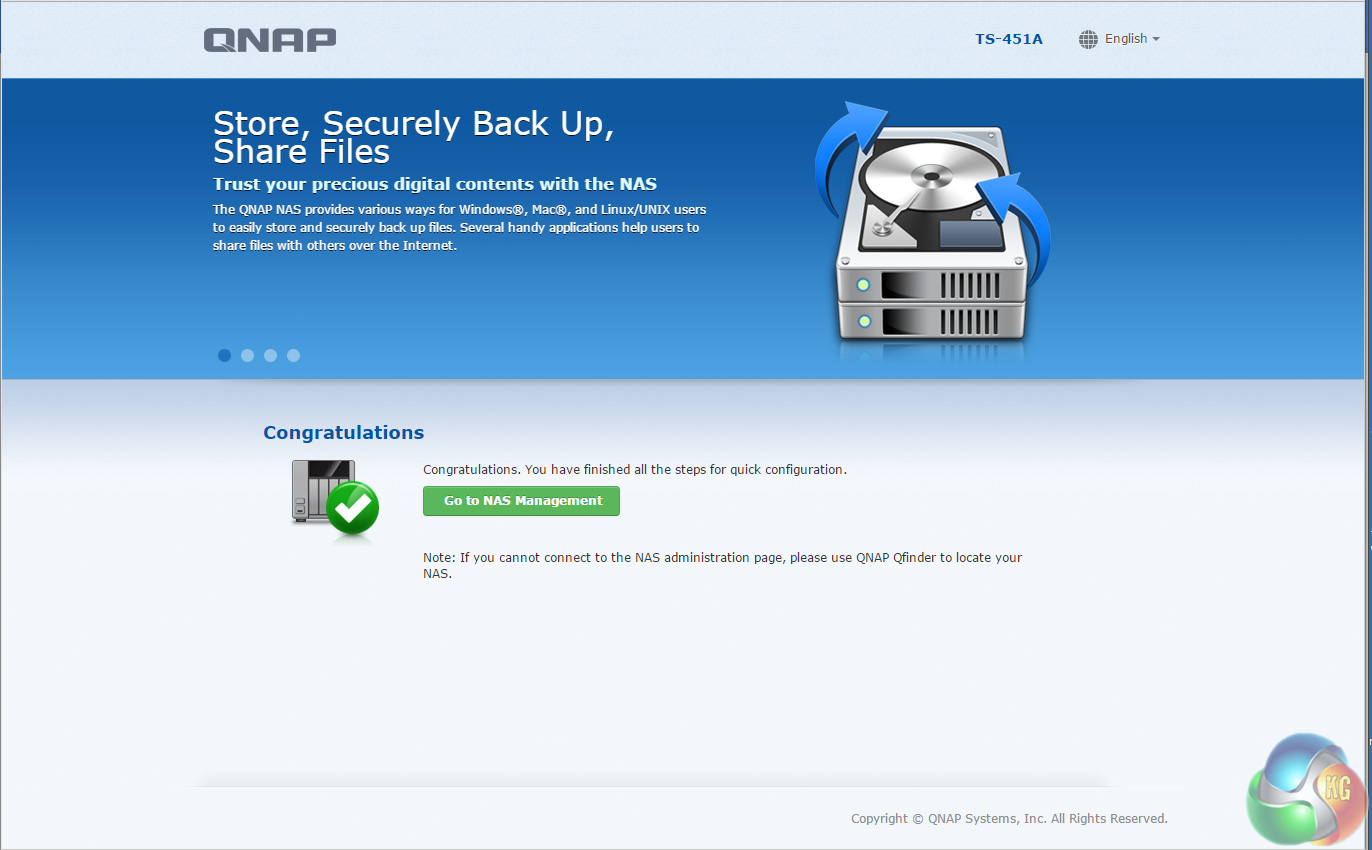
Sau đó chúng ta chỉ cần theo các hướng dẫn để hoàn tất quá trình cài đặt. Trong khi thiết lập chúng ta có thể bật dịch vụ quản lý tập tin đa nền tảng mà chúng ta muốn; Windows (SMB / CIFS, File Station, FTP), Mac (SMB / CIFS, File Station, FTP) và Linux (NFS, SMB / CIFS, File Station, FTP). Ở công đoạn này, chúng ta cũng có thể tải một vài ứng dụng cơ bản; Photo Station, Music Station, iTunes Server, DLNA Media Server và Download Station.
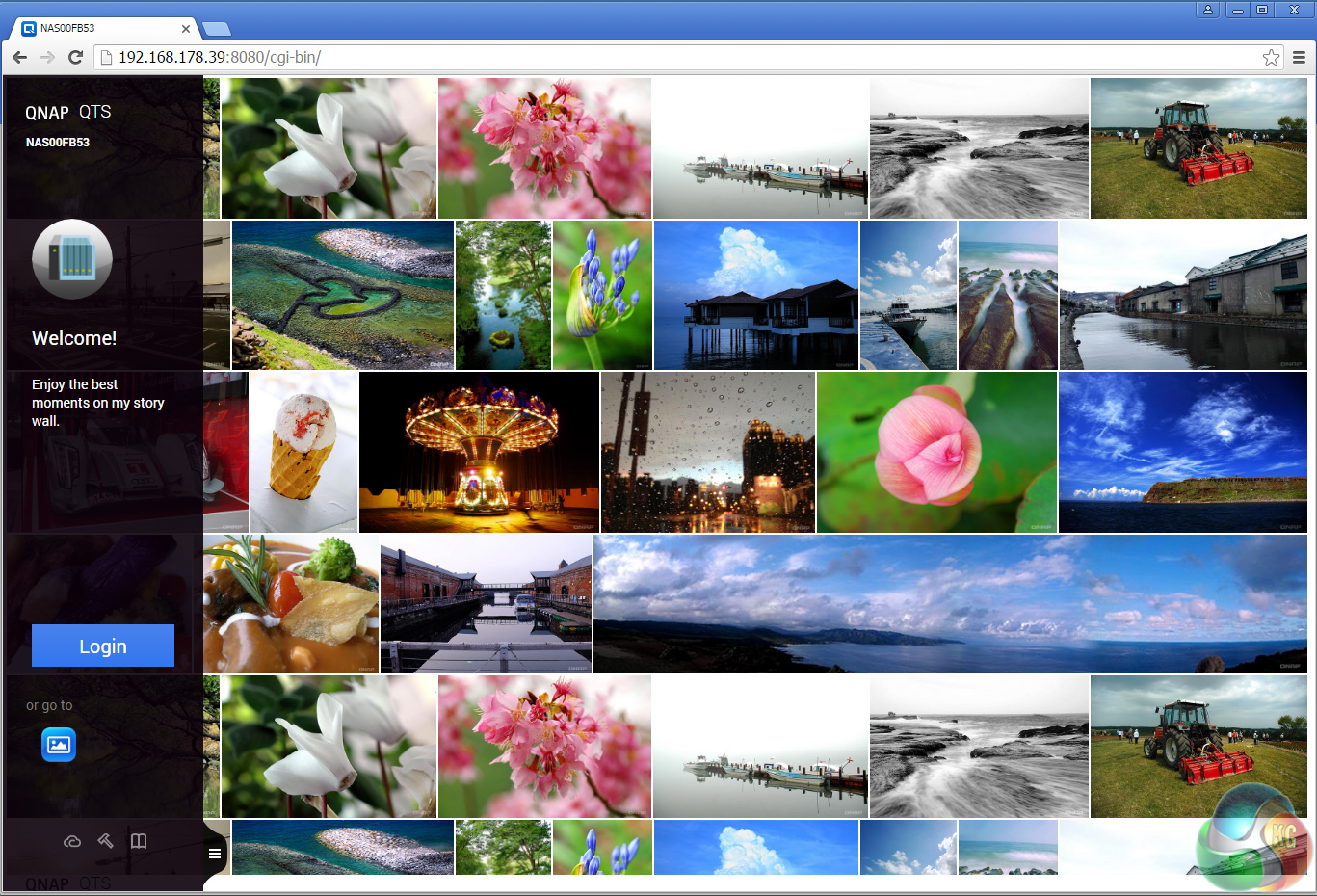
Các thiết lập mặc định cho TS-451A-4G với bốn đĩa là RAID 5. Quá trình mất khoảng 20 phút để NAS được thiết lập và sẵn sàng để sử dụng, và để các ổ đĩa được đồng bộ thì sẽ tốn nhiều thời igna hơn (mất khoảng 15 giờ để đồng bộ 4 ổ đĩa 6TB chúng tôi sử dụng để thử nghiệm RAID 5). Khi NAS được thiết lập, nhấp vào NAS tương ứng trong QFinder Pro để mở ra màn hình đăng nhập.
Thẻ SD
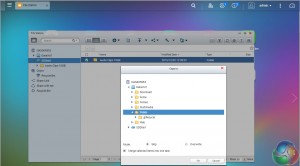

TS-451A-4G có một khe cắm thẻ SD tập tin có thể được tải về và tải lên trực tiếp thông qua tiện ích quản lý tập tin mà không cần một đầu đọc thẻ riêng biệt.
One Touch
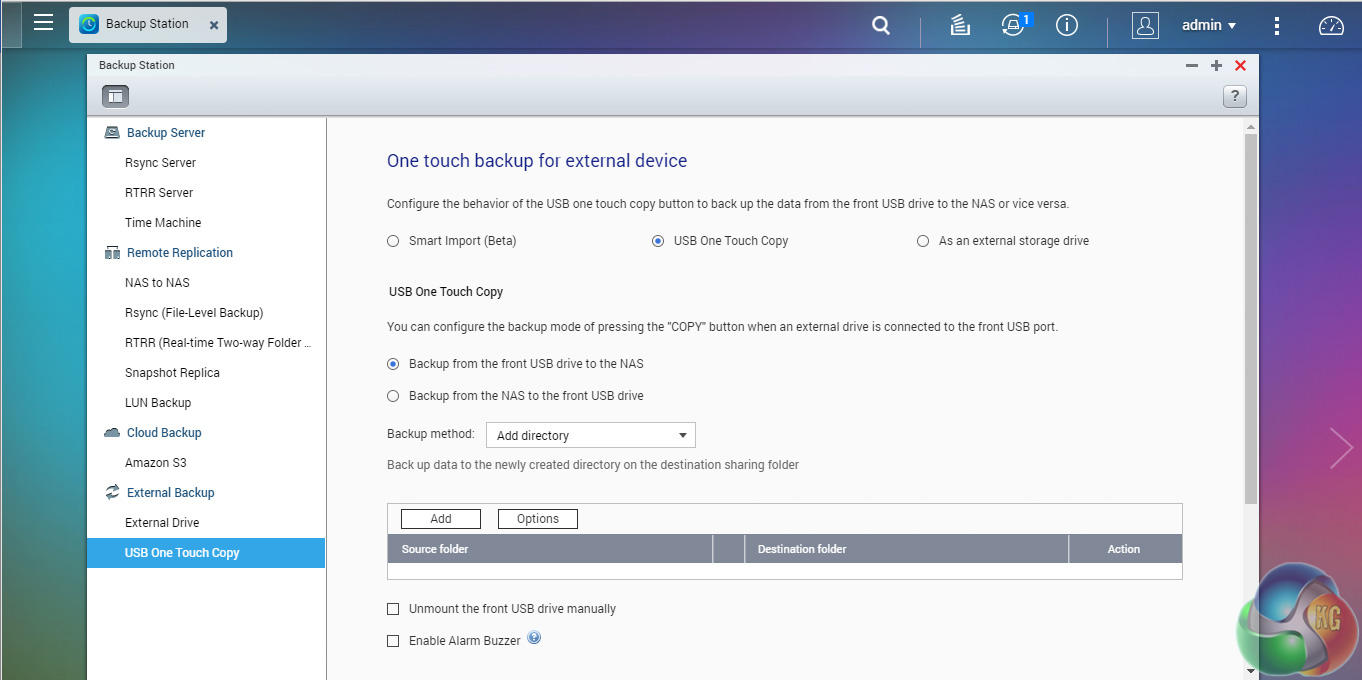
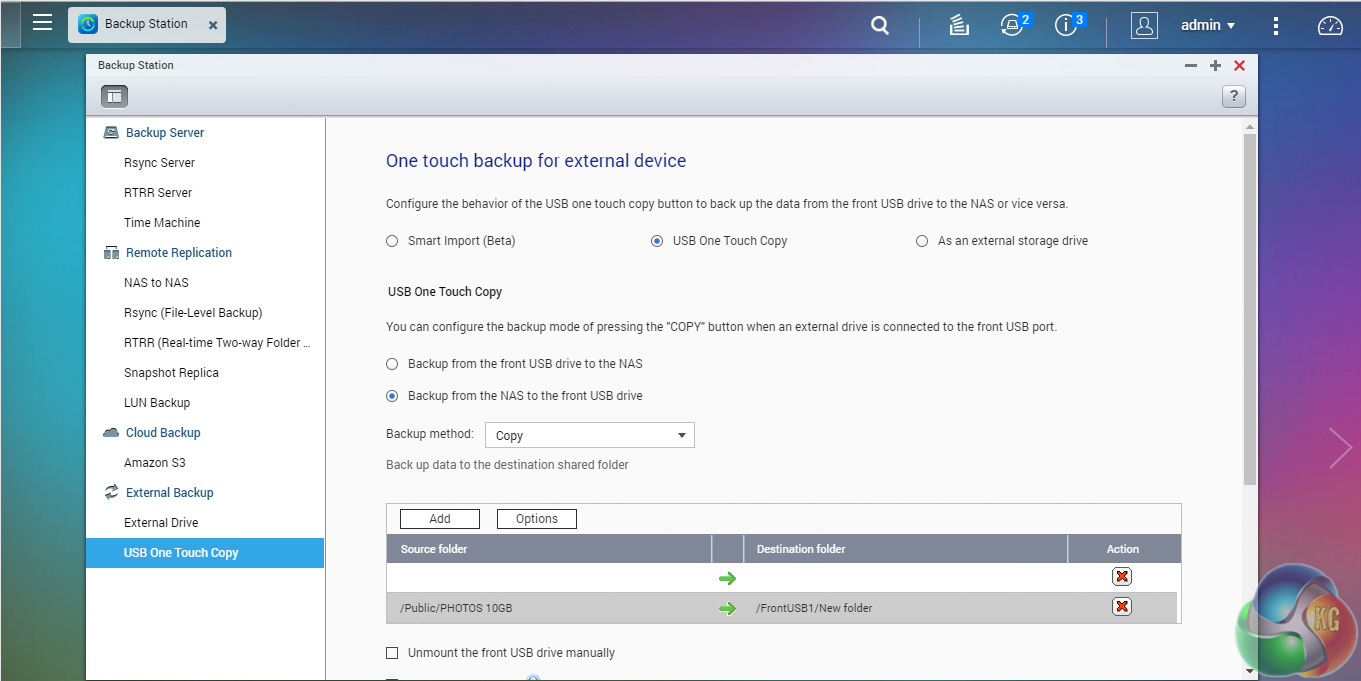
Nút One Touch trên viền có thể được thiết lập để thể tải lên hoặc tải về các tập tin / thư mục hoặc sao lưu NAS vào một ổ USB gắn ngoài. Trong Backup Station cảu QTS chúng ta có thể thiết lập một cách chính xác những gì chúng ta muốn hệ thống One Touch thực hiện.
QuickAccess
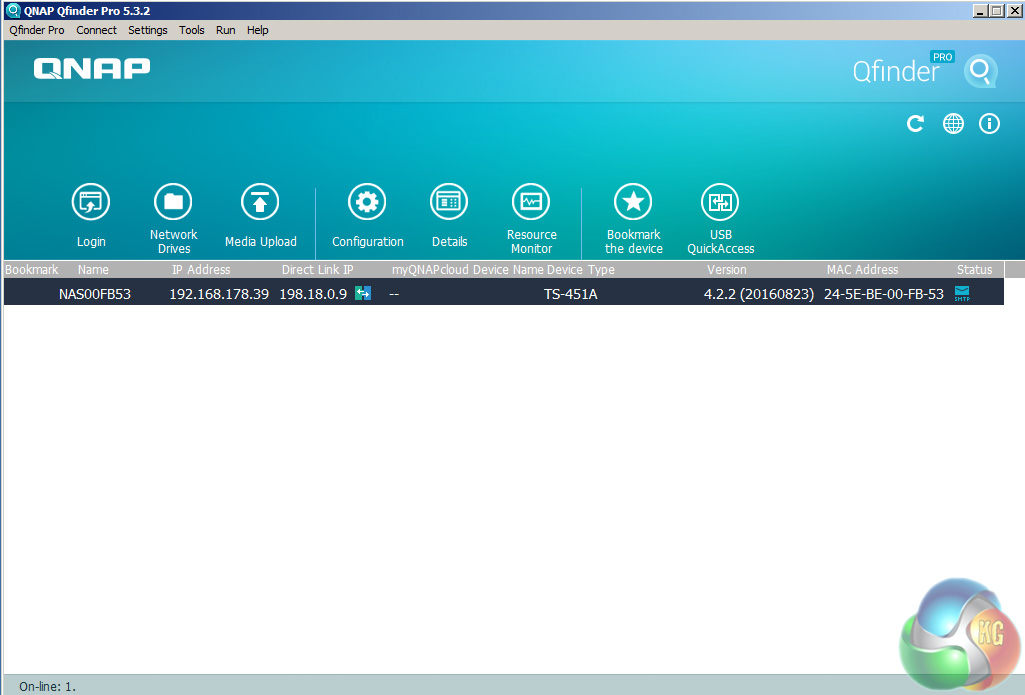
QuickAccess là một ý tưởng rất thông minh. Sử dụng cổng USB QuickAccess ở mặt trước chúng ta có thể kết nối TS-451A-4G vào máy tính của chúng ta thông qua một cáp USB để truy cập vào các tập tin và thư mục trên NAS (NAS hiện lên như là một biểu tượng QuickAccess trong Qfinder khi kết nối). Vì vậy, nếu không có mạng hoặc chúng ta cần phải sử dụng NAS ở một vị trí mà không có dây mạng, chúng ta vẫn có thể có được dữ liệu của chúng ta một cách tiện dụng.
Lúc này NAS được về cơ bản có thể sử dụng như một DAS.
HybridDesk Station
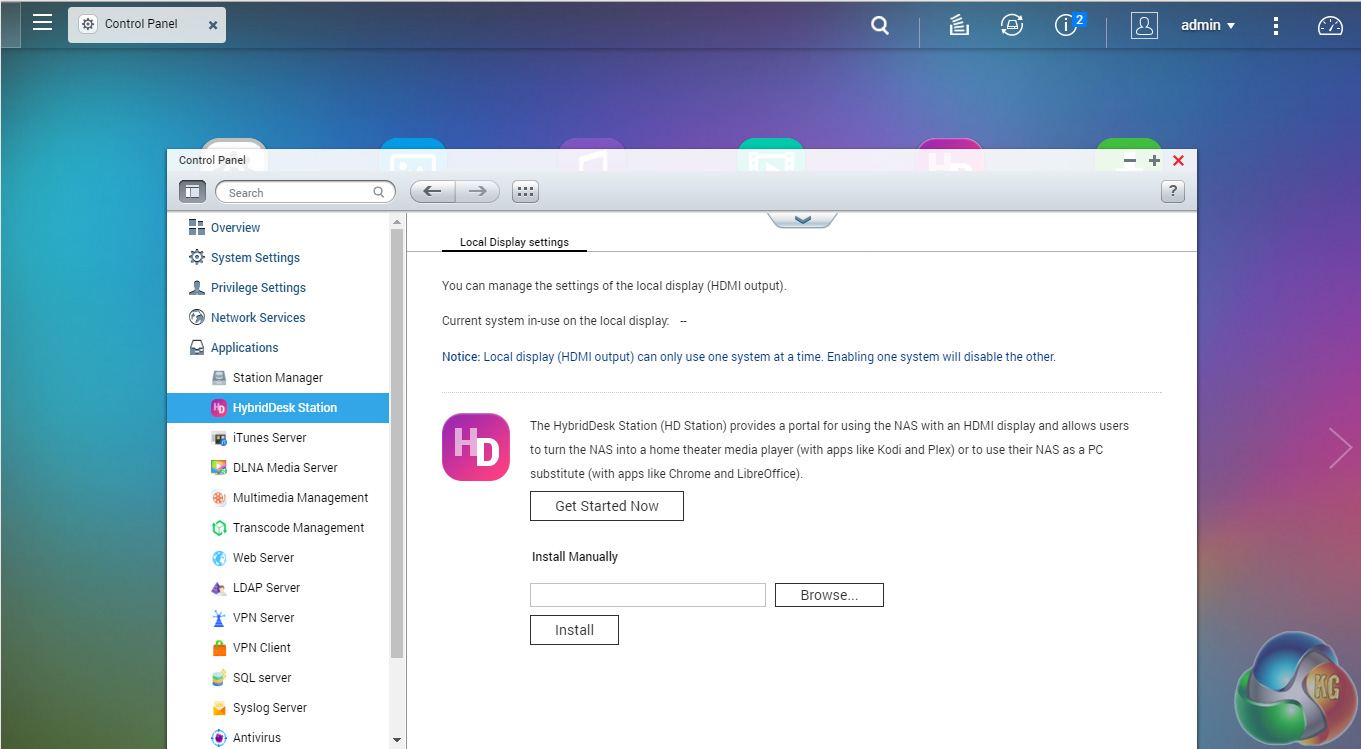
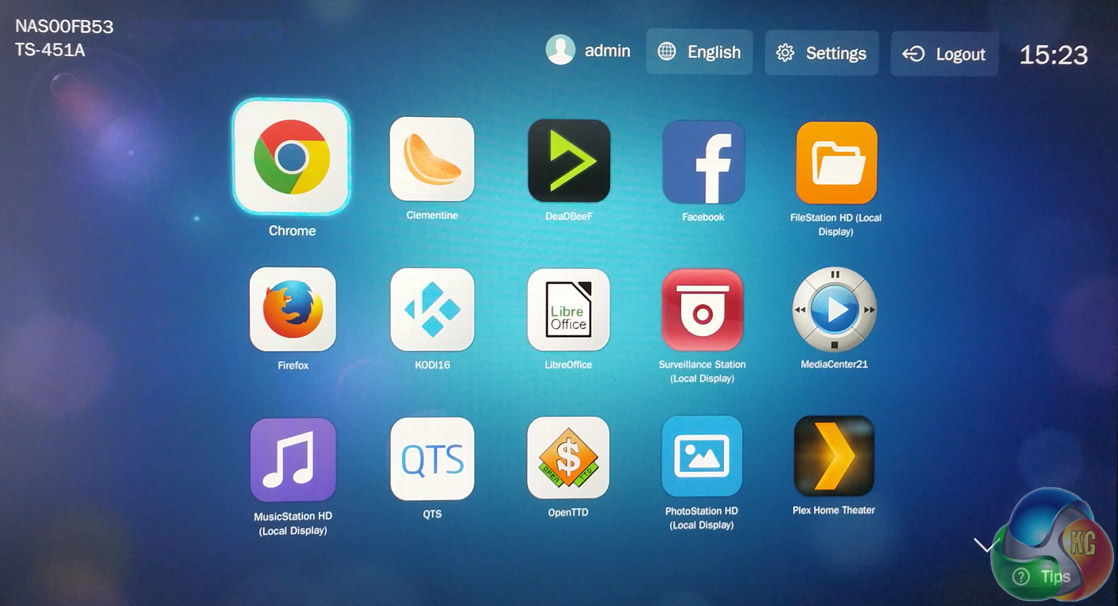
HybridDesk Station là phần mềm QNAP cho phép NAS có thể được sử dụng như một thiết bị truyền thông đa phương tiện tại nhà hoặc một máy tính thông thường (thông qua cổng HDMI). Trong chế độ này, chúng ta thậm chí không phải mở máy tính để sử dụng NAS. Chúng ta có thể lựa chọn cách chúng ta muốn cài đặt các ứng dụng tích hợp với HybridDisk Station; chúng ta có thể chọn chúng từ danh sách và tự cài đặt chúng hay đơn giản là nhấn vào nút cài đặt và NAS sẽ tải tất cả các ứng dụng thích hợp.
Cắm chuột USB và bàn phím vào NAS và chúng ta đã sẵn sàng. Hoặc chúng ta có thể sử dụng điều khiển từ xa RM-IR002.
6.Cấu hình thử nghiệm
Để thử nghiệm QNAP TS-451A-4G, chúng tôi sử dụng bốn ổ đĩa WD 6TB Red (WD60EFRX, lớp 5,400rpm, 64MB bộ nhớ cache), thiết lập tất cả các mảng RAID được hỗ trợ bởi các thiết bị; RAID 0,1, 5,6 và 10 và sau đó kiểm tra.
Phần mềm:
Atto Disk Benchmark.
CrystalMark 3.0.3.
IOMeter.
Intel NASPT.
Để kiểm đạt điều kiện giống thực tế sử dụng, chúng tôi sử dụng một số kết hợp giữa tập tin / thư mục khác nhau để kiểm tra hiệu suất đọc và ghi của thiết bị NAS. Sử dụng tiện ích FastCopy để có được tốc độ MB / s và thời gian thực hiện cho mỗi lần chuyển file, các dữ liệu được ghi và đọc từ một ổ SSD 240GB.
- 60GB thư mục Steam: 29.521 tập tin.
- 50GB thư mục Files: 28.523 tập tin.
- 12GB thư mục Movie: 24 file – gồm file Blu-ray và 4K.
- 10GB thư mục Photo: 621 tập tin - gồm các file hình ảnh .png, .raw và .jpeg.
- 10GB thư mục Audio: 1.483 tập tin – gồm file .mp3 và .flac.
Thread Information
Users Browsing this Thread
There are currently 1 users browsing this thread. (0 members and 1 guests)
Similar Threads
-
QNAP NASpedia : Bài 1 : Đăng nhập và giao diện desktop của QNAP QTS
By QNAP_VietNam in forum Tin tức CNTTTrả lời: 0Bài mới gởi: 24-07-2018, 11:40 PM -
QNAP giới thiệu QIoT Suite Lite (Beta) - Giải pháp Cloud IoT dành riêng cho QNAP
By QNAP_VietNam in forum Tin tức CNTTTrả lời: 0Bài mới gởi: 29-05-2017, 11:49 PM -
QNAP TS-451A-4G : Thẻ SD và USB QuickAccess P2
By QNAP_VietNam in forum Tin tức CNTTTrả lời: 0Bài mới gởi: 13-12-2016, 12:03 AM -
QNAP TS-451A truy cập NAS không cần mạng
By QNAP_VietNam in forum Phần cứngTrả lời: 1Bài mới gởi: 07-09-2016, 12:27 AM -
QNAP giới thiệu ứng dụng Qget dành cho iOS giúp quản lý Download từ xa trên NAS QNAP
By QNAP_VietNam in forum Phần cứngTrả lời: 0Bài mới gởi: 20-07-2016, 09:22 PM








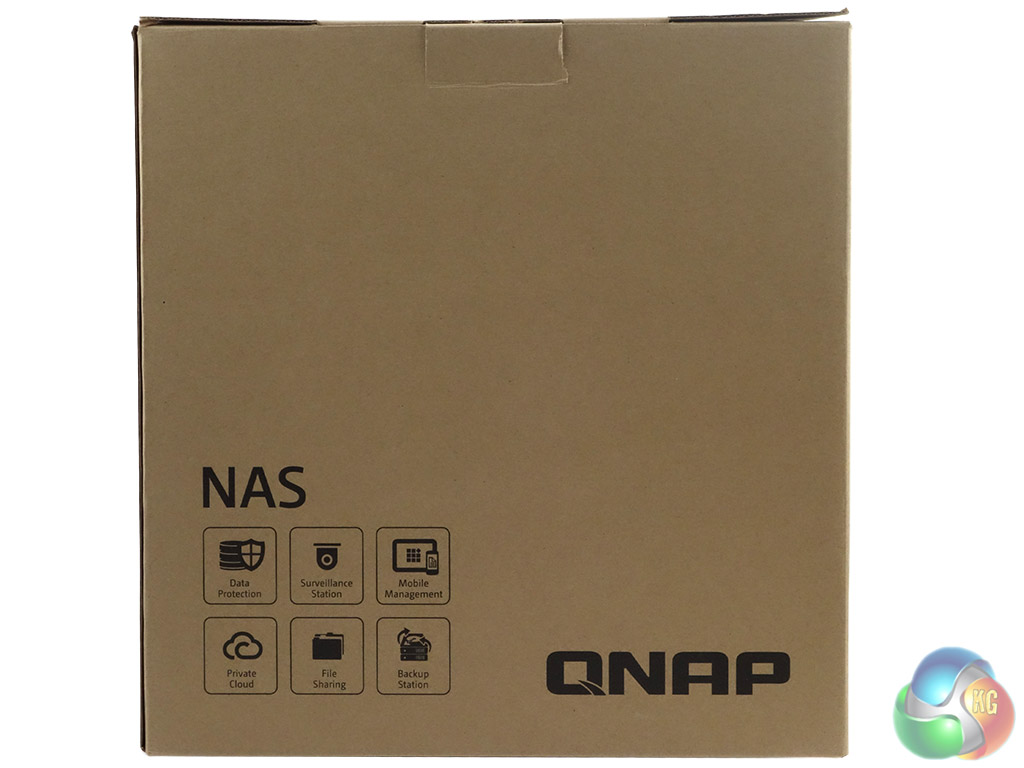















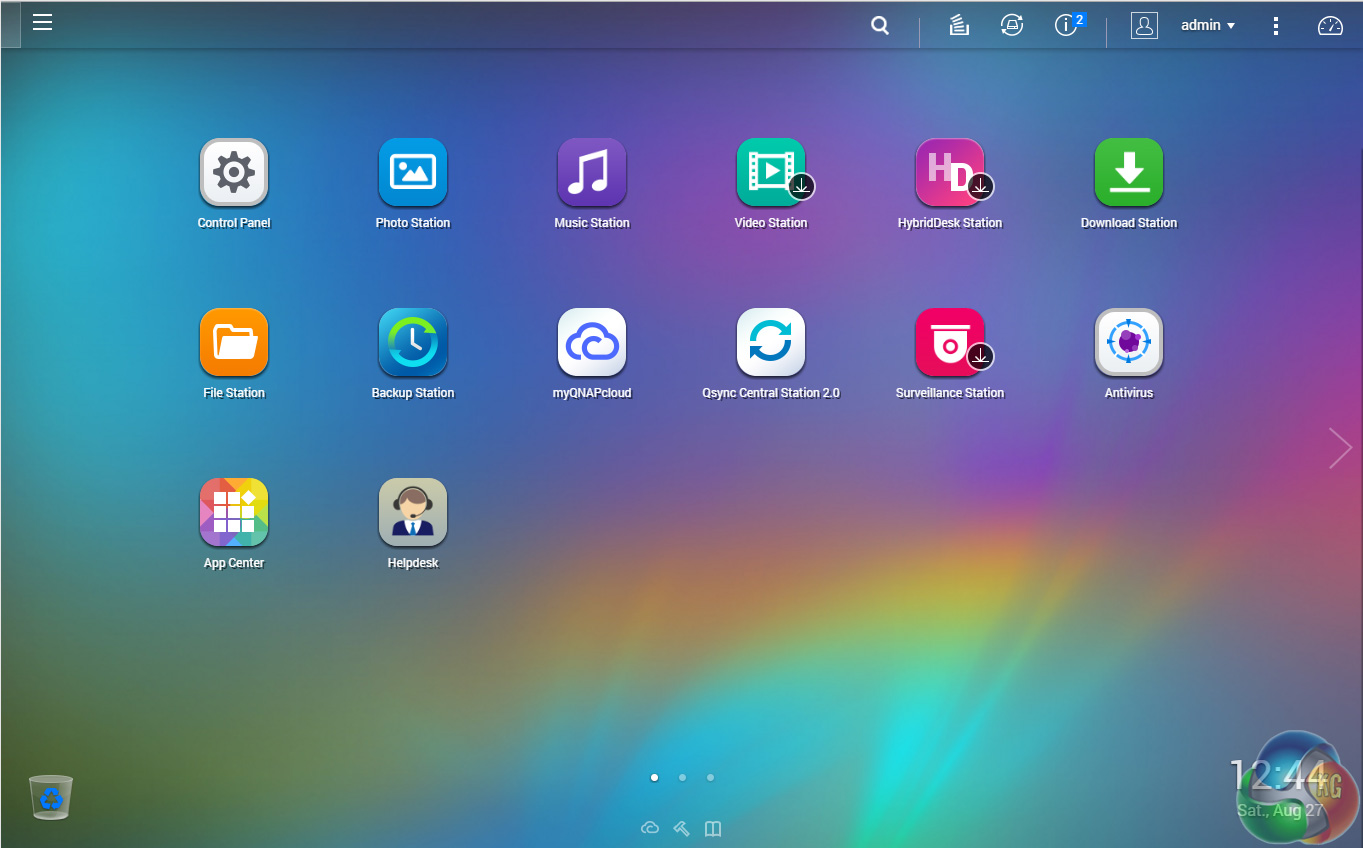
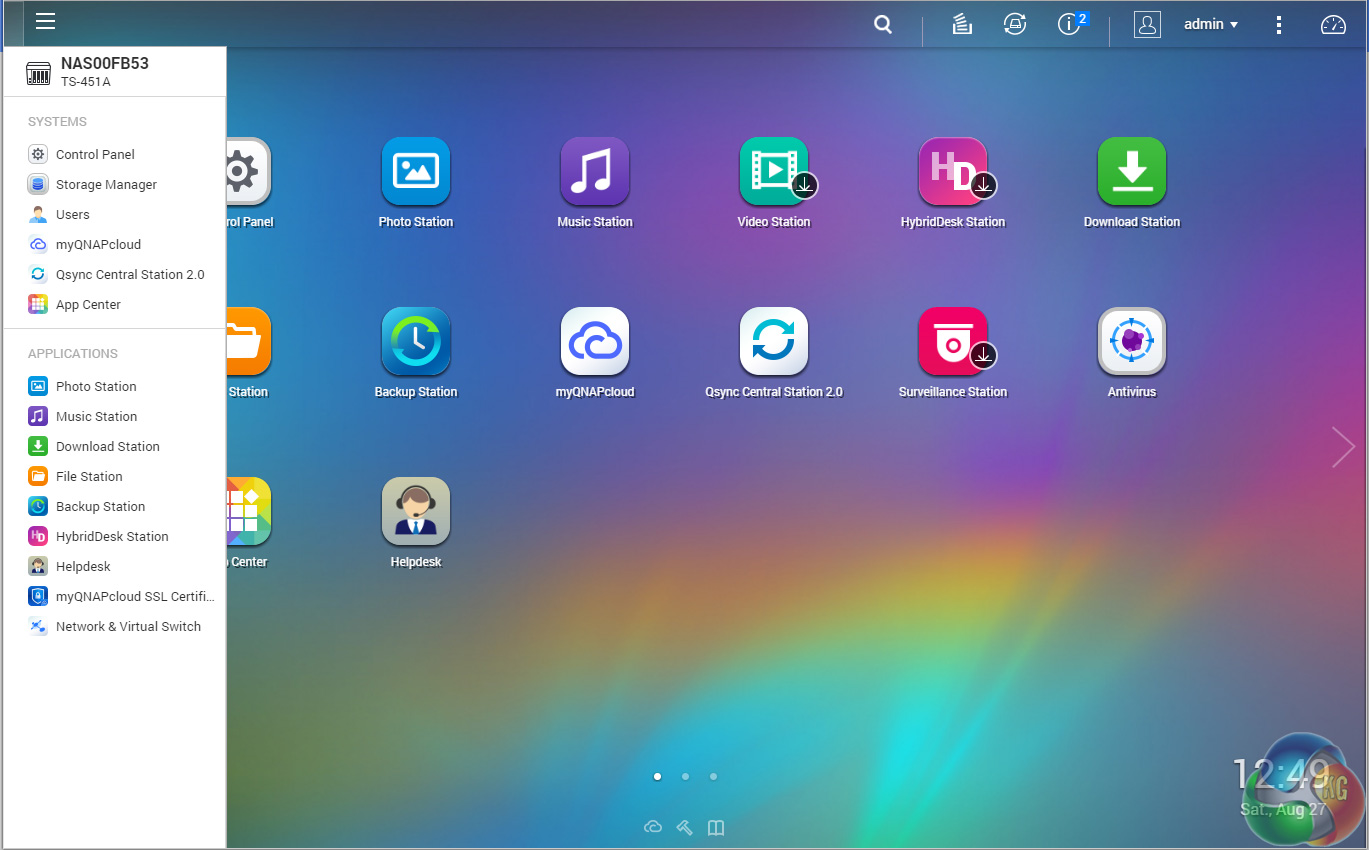
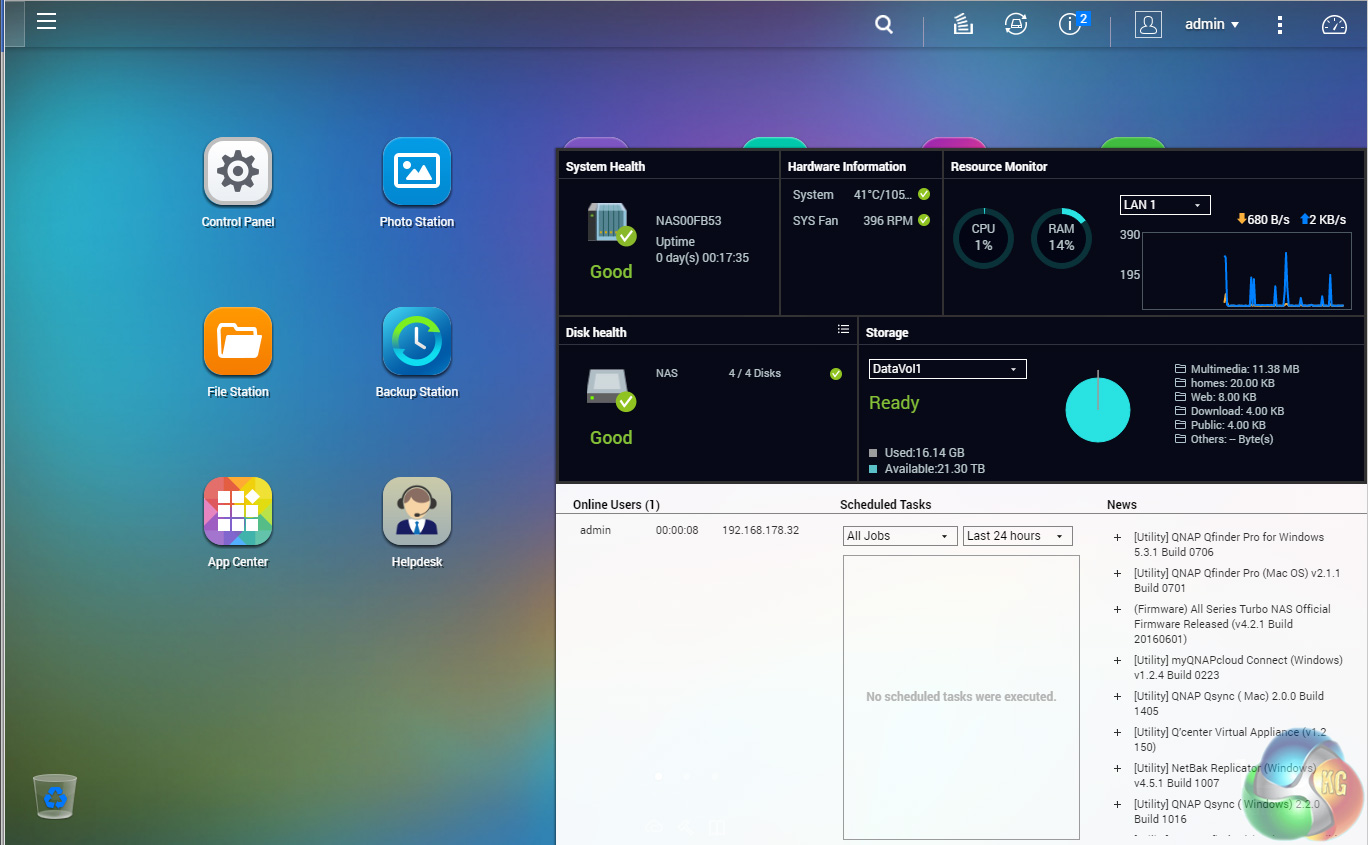
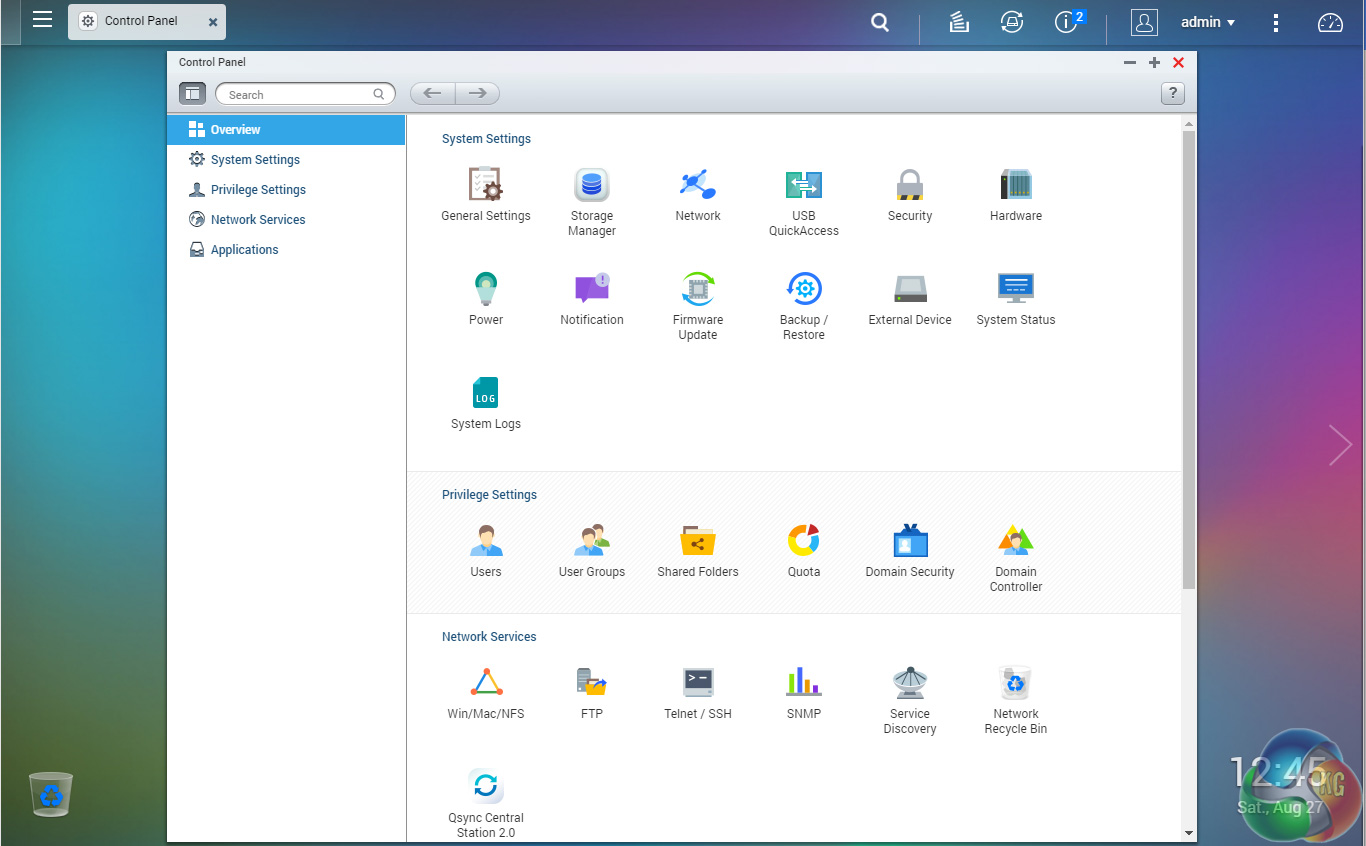
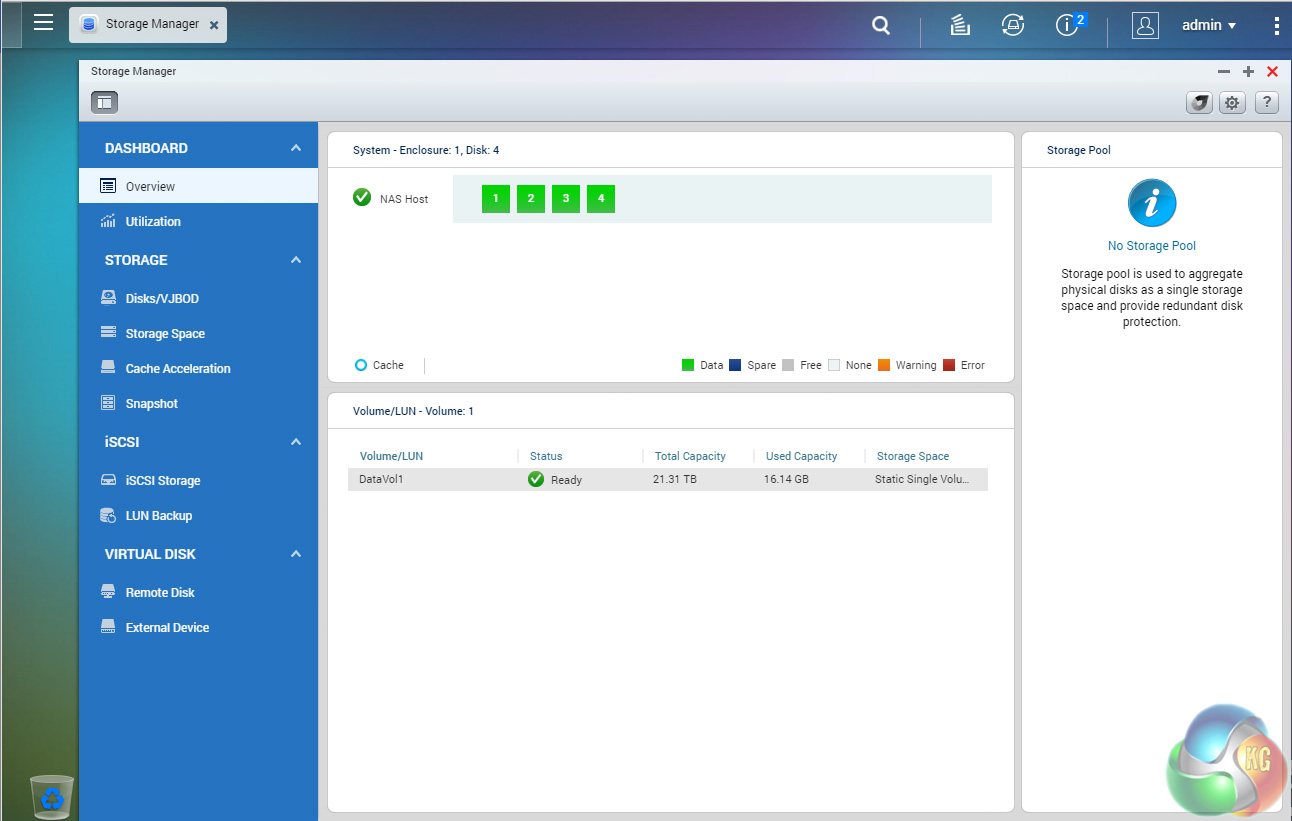
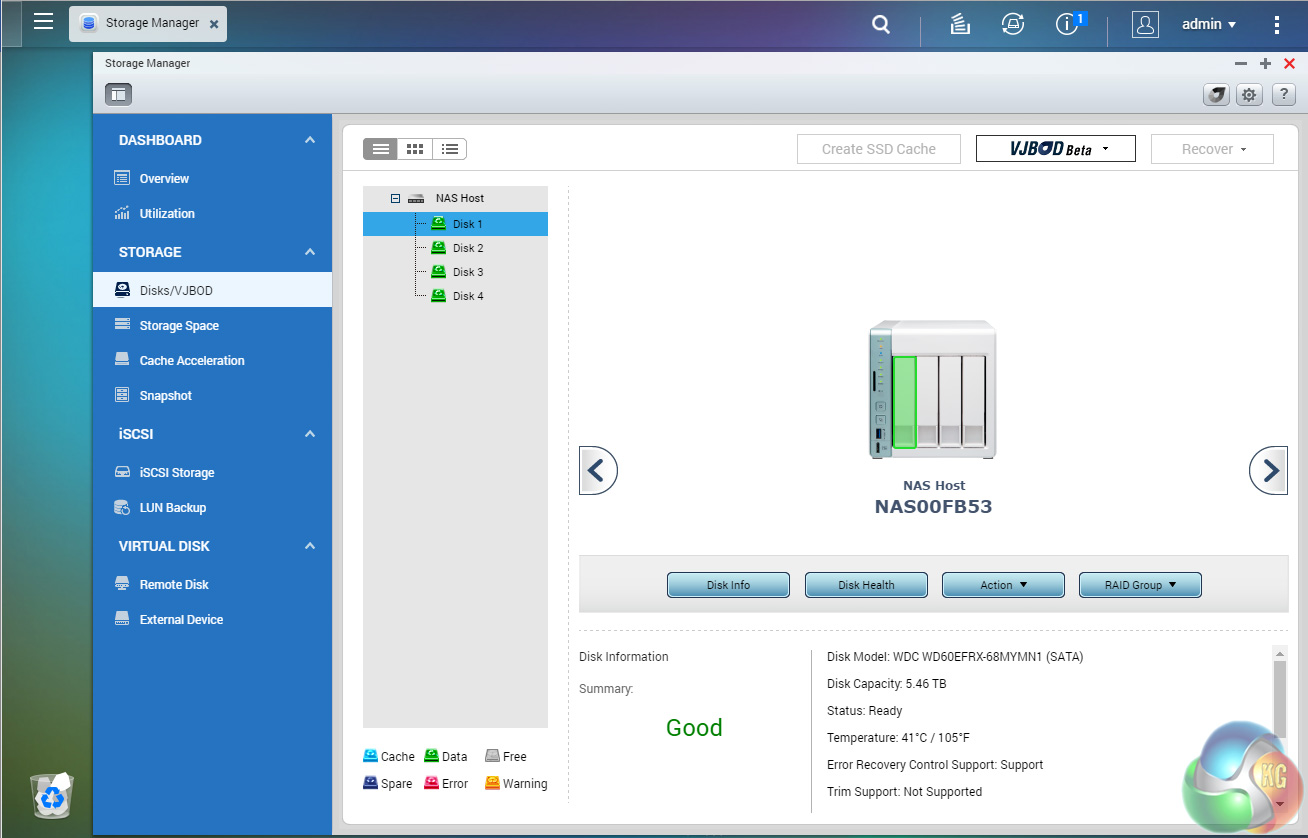
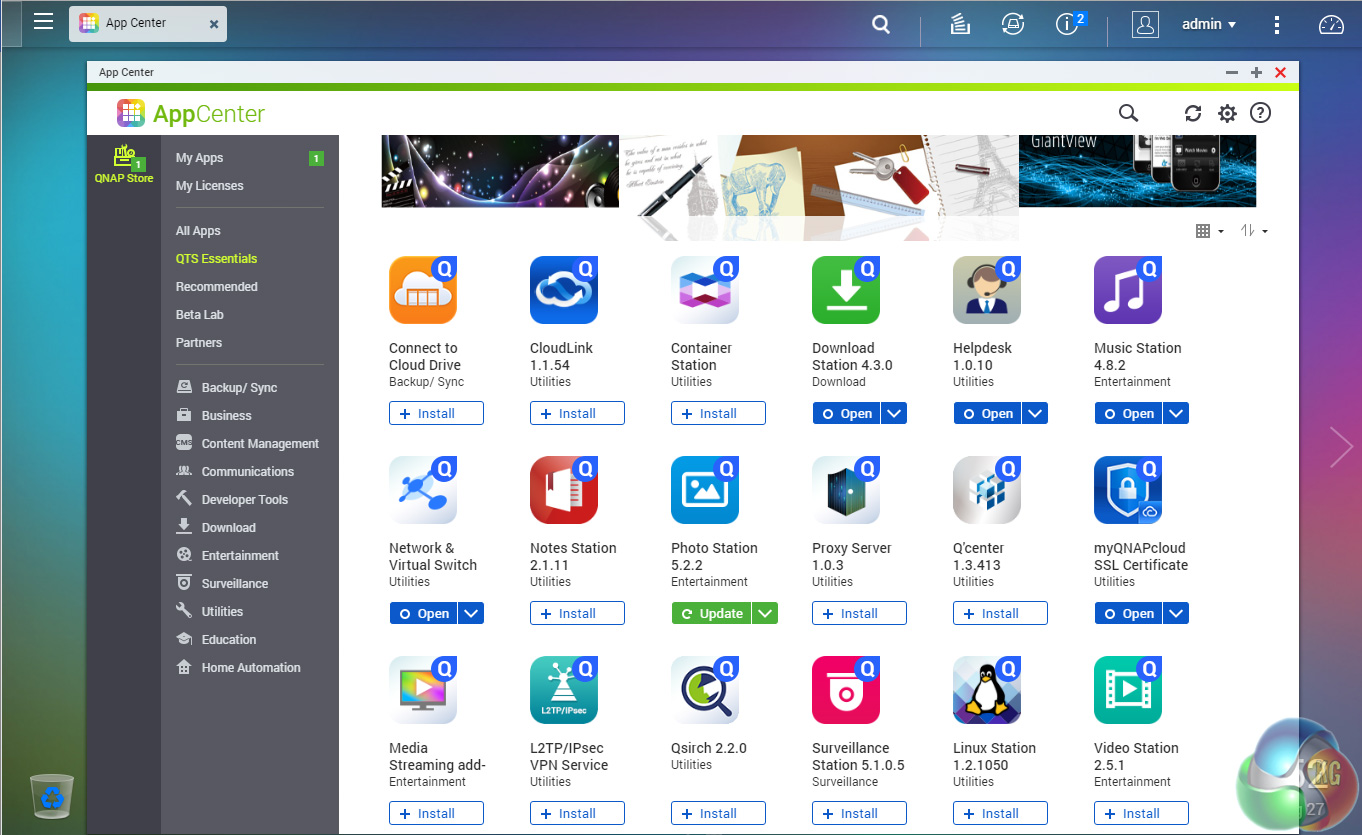

 Trả Lời Với Trích Dẫn
Trả Lời Với Trích Dẫn
Bookmarks